前言
很多人在玩单机游戏,尤其是像刺客信条、侠盗猎车手这种角色扮演类游戏的时候,会担心游戏卸载后存档就没了。
最近我在玩刺客信条4:黑旗(正版),因为这个游戏育碧没有云存档功能,我也在担心卸载后就白玩了。
毕竟跑了几十个小时的任务卸载一下就没了实在是接受不了,就研究了一下。
准备OneDrive
Win10内置了OneDrive客户端,Win7可以下载,这个网盘是微软的,容量不大,但是有免费空间5G,可以邀请用户最高能到15G,邀请可以直接淘宝几块钱,存档也用不了那么多,我黑旗的存档才200KB~300KB,5G够用。
- 账号注册和登录设置流程自行百度,本文不作描述。
- 指定 OneDrive 同步的文件夹位置, 这里以
F:\OneDrive为例 - 在 OneDrive 文件夹里创建一个用于同步游戏存档的文件夹, 如
F:\OneDrive\Game Saves。
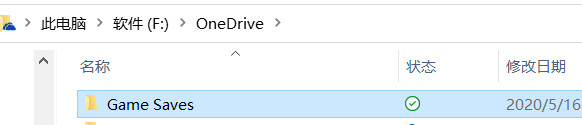 注: 第一台电脑才需要创建, 第一台电脑才需要创建, 第一台电脑才需要创建。其它电脑只需要从云端将这个文件夹同步下来就行了。
注: 第一台电脑才需要创建, 第一台电脑才需要创建, 第一台电脑才需要创建。其它电脑只需要从云端将这个文件夹同步下来就行了。
开始设置云存档
- 找出游戏存档位置,这里以我这的Uplay存档为例,其他游戏的存档位置请自行百度

- 将存档目录映射到 OneDrive,我们需要把存档目录移动(剪切)到 OneDrive 同步文件夹的 Game Saves 里去,然后需要在原来的游戏存档目录位置创建一个目录映射 (或者叫作符号链接, 不是快捷方式) 并指向 OneDrive 下的存档同步目录,以管理员身份开启命令行窗口(cmd),输入命令
【mklink /d "F:\Ubisoft Game Launcher\savegames" "F:\OneDrive\Game Saves\savegames"】命令格式【mklink /d "本地存档路径" "OneDrive存档路径"】,完成后你会看到原游戏存档目录会以快捷方式一样的图标出现。
- 到这一步, 游戏云存档就完成了,现在可以进游戏玩了,只要任务栏右侧的 OneDrive 一直开着, 你每次在游戏中存档, 它都会即时同步到网盘中去,建议把OneDrive设为开机自启动。
多机同步实现
- 安装游戏运行一次
- 找到游戏存档目录删除
- 下载安装OneDrive并登录
- 指定 OneDrive 的本地位置并勾选同步 Game Saves 目录
- 将原游戏存档位置创建目录映射到
OneDrive\Game Saves下对应的游戏存档目录
文|心灵导师安德烈
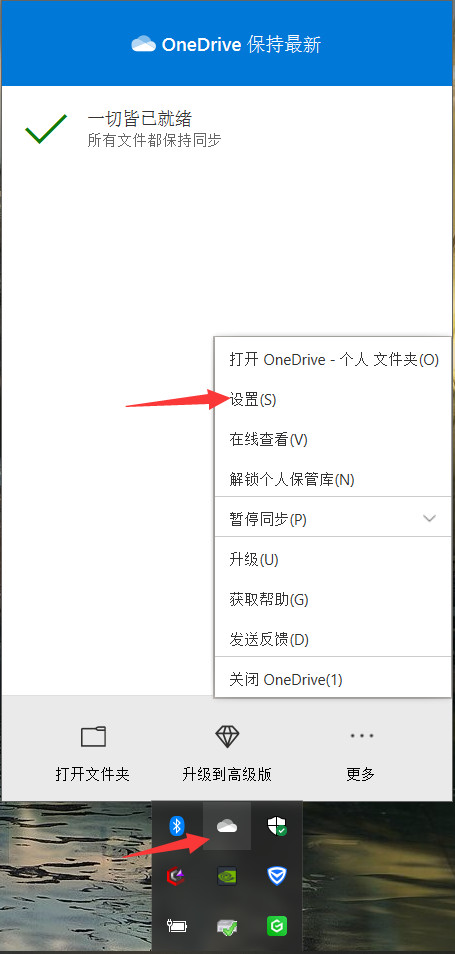
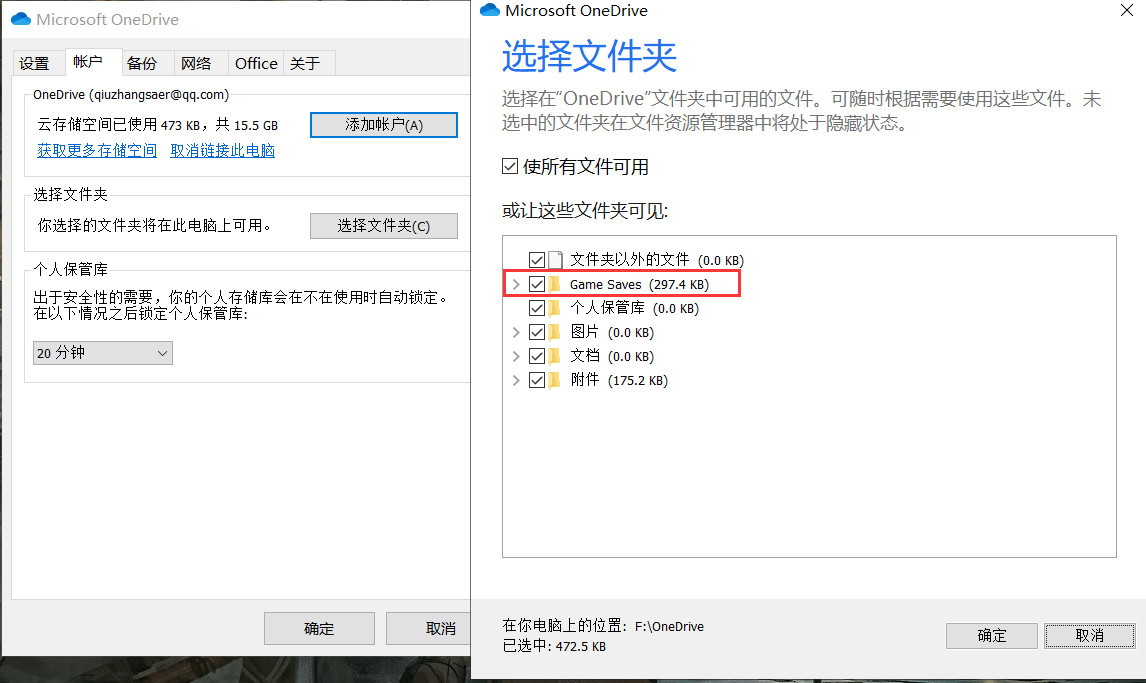

可以使用 " ` " (键盘esc下面一个建) 把代码部分包裹住。
主要是套在列表里了怕再用代码高亮不好看
图片都挂了兄嘚!
刚写完,直接拿qq截图保存的图片,命名都是腾讯生成的乱码,太乱了,刚改好